¿Te preocupa que alguien pueda instalar programas en tu ordenador? Deberías saber que puedes impedirlo, al menos aquellos que descargas de Internet, por lo que te vamos a mostrar cómo bloquear la instalación de programas que no sean de la tienda de Windows 10.
Windows 10 incluye una opción en los ajustes de configuración que permite al usuario bloquear que otros usuarios que necesiten de su ordenador en algún momento, puedan instalar programas descargados de Internet.
Es una opción que va en la misma senda de la que existe en Android, el sistema operativo de Google para móviles, que también permite instalar aplicaciones que no sean de la tienda Google Play, un ajuste que se puede desactivar.

Apps solo de la Windows Store
Con este ajuste activado, cualquier usuario solo podrá descargar e instalar apps de la Windows Store, la tienda de aplicaciones oficial de Microsoft, una configuración que por otro lado implica más protección frente a amenazas.
Si quieres bloquear la instalación de app externas a la Windows Store, haz lo siguiente:
- Abre el buscador del sistema operativo mediante la combinación de teclas Windows + Q.
- Escribe “aplicaciones y características” y entra en esa opción.
- Una vez dentro, arriba del todo, fíjate en la sección “instalación de aplicaciones”. Por defecto está seleccionada la opción “permitir aplicaciones de cualquier fuente” pero vamos a cambiarla para bloquear cualquier instalación.
- Despliega la lista y elige “permitir aplicaciones solo de la tienda”. Cierra la ventana y listo.
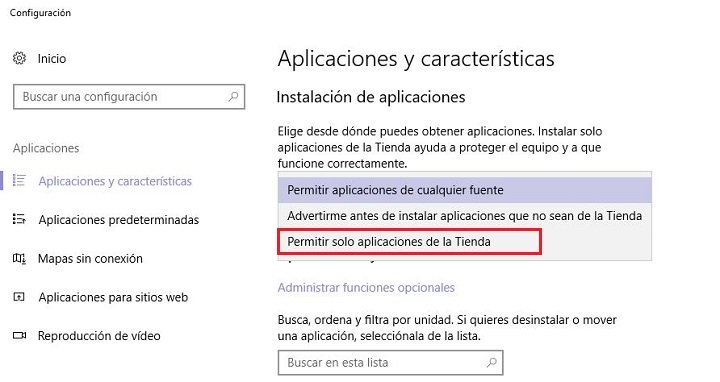
Con este pequeño ajuste que activas en pocos segundos, ya nadie podrá ejecutar una instalación de cualquiera de la gran variedad de programas de terceros que hay, que no se encuentren en la tienda de apps claro, a menos que vuelvas a dejar todo igual que estaba al principio. En su lugar aparecerá el siguiente mensaje:
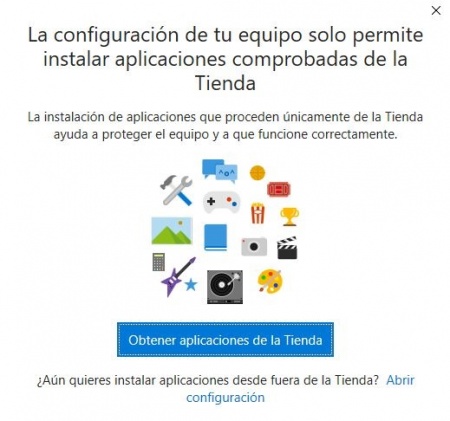
De todas formas, hay una forma más sencilla de evitar que alguien que entre en tu ordenador haga cosas que no tiene que hacer, usar la cuenta de invitado de Windows que se crea y activa en un momento muy fácilmente.
Como ves, los pasos para bloquear la instalación de programas que no sean de la tienda de Windows 10 son muy pocos y sencillos, una utilidad que posiblemente necesites habilitar en algún momento, sobretodo si tu ordenador es compartido.
- Ver Comentarios



